5+ Cách lấy lại mật khẩu iCloud khi bị vô hiệu hoá ĐƠN GIẢN và HIỆU QUẢ
Nội dung
Tình trạng iCloud khi bị vô hiệu hoá khiến điện thoại iPhone gặp nhiều hạn chế và ảnh hưởng đáng kể đến trải nghiệm sử dụng của người dùng. Để giúp người dùng giải quyết vấn đề này, Bệnh Viện Điện Thoại, Laptop 24h giới thiệu 5+ cách lấy lại iCloud khi bị vô hiệu hoá đơn giản và hiệu quả nhất ngay trong bài viết sau.
1. Lý do tiềm ẩn khiến iPhone của bạn bị vô hiệu hoá

Hiểu được lý do khiến iPhone bị vô hiệu hóa giúp người dùng có giải pháp khắc phục phù hợp và tối ưu hơn. Sau đây là những nguyên nhân chính khiến chiếc iPhone của bạn gặp sự cố vô hiệu hóa:
Tìm hiểu ngay 5+ Cách mở khóa khi quên mật khẩu iPhone nhanh chóng và hiệu quả
1.1. iPhone bị vô hiệu hóa kết nối iTunes
Nguyên nhân chính của vấn đề này là do người dùng quên mất mật khẩu và nhập sai quá nhiều lần. Khi bạn nhập sai mật khẩu quá 10 lần thì iPhone sẽ tự động bị vô hiệu hóa kết nối iTunes. Lúc này, màn hình sẽ hiển thị “iPhone is disabled connect to iTunes”.
1.2. Nhập sai mật khẩu iPhone bị vô hiệu hóa
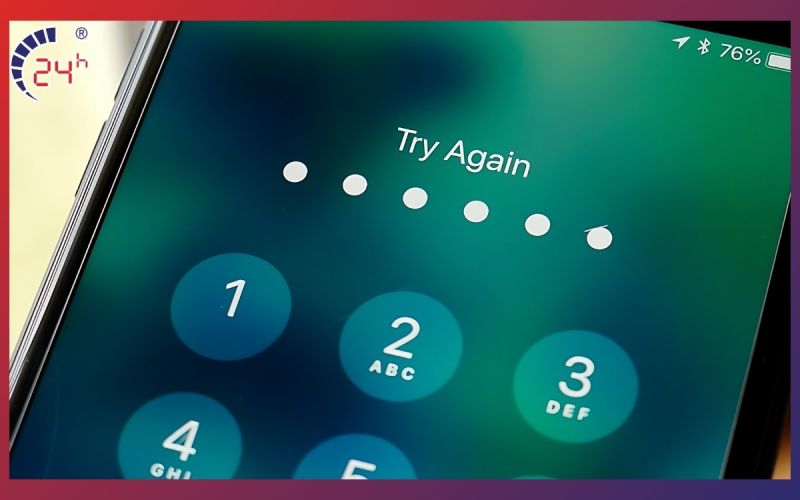
Khi người dùng quên mật khẩu và nhập sai nhiều lần thì điện thoại iPhone sẽ tự động hiển thị thông báo “iPhone is disabled”. Nếu không thể đăng xuất iCloud, bạn sẽ gặp tình trạng này và không thể điều khiển thiết bị. Dưới đây là một số thông tin quan trọng về thời gian vô hiệu hóa mà bạn nên chú ý khi nhập sai mật khẩu iPhone:
- Nhập mật khẩu iPhone sai 6 lần: iPhone bị vô hiệu hoá trong 1 phút
- Nhập mật khẩu iPhone sai 7 lần: iPhone bị vô hiệu hoá trong 5 phút
- Nhập mật khẩu iPhone sai 8 lần: iPhone bị vô hiệu hoá trong 15 phút
- Nhập mật khẩu iPhone sai 9 lần: iPhone bị vô hiệu hoá trong 60 phút
1.3. iPhone bị vô hiệu hóa do quên iCloud
Bên cạnh lý do nhập sai mật khẩu nhiều lần thì việc không có hoặc quên tài khoản iCloud cũng là nguyên nhân phổ biến khiến thiết bị bị vô hiệu hóa. Trong những trường hợp nghiêm trọng hơn, iCloud bị vô hiệu hóa sẽ làm điện thoại mất hết dữ liệu và không thể sử dụng được nữa.
1.4. Apple ID đăng nhập quá nhiều thiết bị
Theo chính sách bảo mật và quản lý, Apple luôn bảo vệ tài khoản người dùng khỏi các hoạt động đáng ngờ và truy cập trái phép. Vì thế, việc đăng nhập tài khoản Apple ID trên nhiều máy sẽ bị Apple cho rằng tài khoản của bạn bị xâm phạm hoặc lạm dụng. Điều này khiến tài khoản iCloud tạm thời khoá để đảm bảo an toàn cho dữ liệu cá nhân của bạn.
2. Gợi ý cách lấy lại mật khẩu iCloud khi bị vô hiệu hoá cực nhanh chóng

Sau khi tìm hiểu rõ hơn về nguyên nhân khiến iCloud bị vô hiệu hóa, bạn có thể dễ dàng tìm giải pháp khắc phục hiệu quả hơn cho vấn đề của mình. Dưới đây là gợi ý cách lấy lại mật khẩu iCloud khi bị vô hiệu hoá mà Bệnh Viện Điện Thoại, Laptop 24h đã tổng hợp:
2.1. Cách mở iPhone bị vô hiệu hoá kết nối iTunes
Khắc phục lỗi iPhone bị vô hiệu hóa bằng iTunes trên máy tính được xem là một trong những cách hữu hiệu nhất. Bạn có thể theo dõi bước hướng dẫn sau đây:
2.1.1. Trường hợp 1: iPhone của bạn chưa từng kết nối và đồng bộ với iTunes trên máy tính
Bước 1: Tắt nguồn điện thoại và kết nối iPhone với máy tính bằng dây cáp USB Lightning.

Bước 2: Truy cập vào iTunes trên máy tính. Lúc này, màn hình hiển thị sẽ thông báo iPhone đang ở chế độ “Disable”.
Bước 3: Bật chế độ DFU bằng cách nhấn giữ nút nguồn và nút Home đối với iPhone 7 trở xuống, còn đối với các dòng từ iPhone 7 trở lên thì bạn nhấn giữ nút nguồn và nút giảm âm lượng. Sau khi nhận thấy iPhone đã ở chế độ DFU thì thả các nút ra.
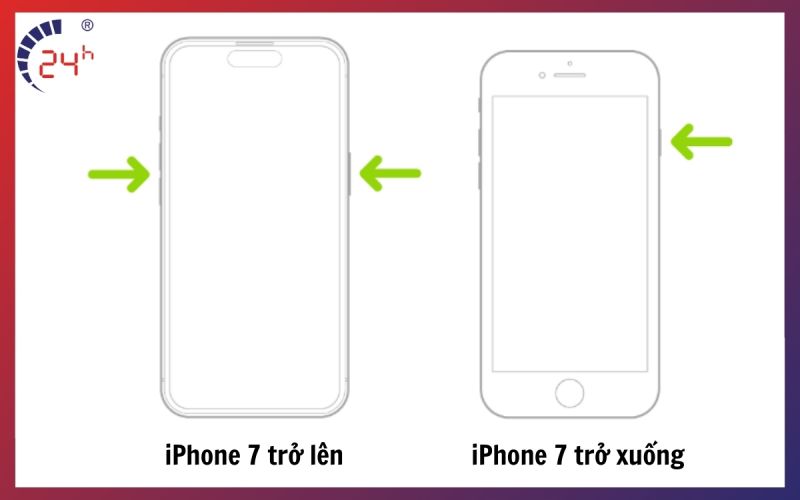
Bước 4: Lúc này, màn hình hiển thị xuất hiện thông báo “iTunes đã phát hiện thấy một iPhone trong chế độ phục hồi. Bạn cần reset iPhone này trước khi có thể sử dụng với iTunes”. Bạn nhấn OK để tiếp tục.
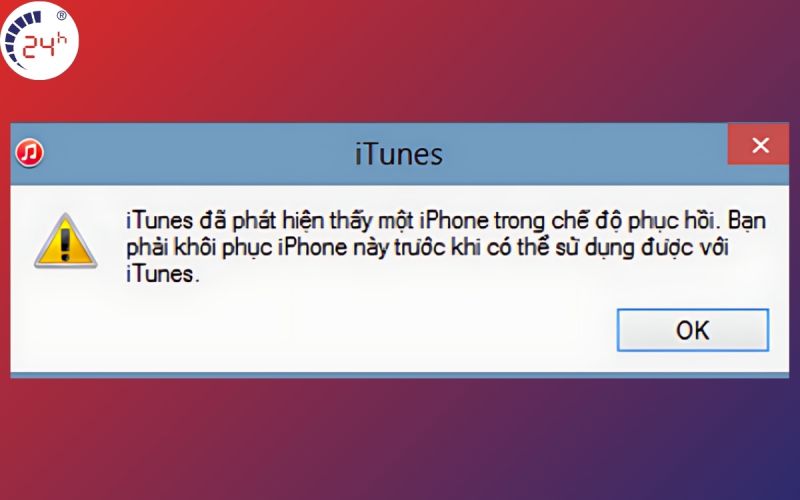
Bước 5: Sau đó, màn hình máy tính sẽ hiện “Chế độ khôi phục iPhone” trên iTunes. Bạn chọn Khôi phục iPhone (Restore iPhone) là hoàn thành.

Lưu ý rằng thao tác này sẽ làm mất dữ liệu của iPhone, vì vậy bạn cần phải sao lưu hình ảnh, video, danh bạ và một số dữ liệu quan trọng khác.
2.1.2. Trường hợp 2: IPhone của bạn từng thường xuyên kết nối, đồng bộ iTunes trên máy tính
Nếu bạn đã từng đồng bộ iPhone với iTunes máy tính thì hãy thực hiện theo những bước sau đây để tiến hành khôi phục iPhone bị vô hiệu hóa:
Bước 1: Kết nối iPhone với máy tính bằng dây cáp USB Lightning.

Bước 2: Truy cập vào tài khoản iTunes trên máy. Màn hình hiển thị lúc này sẽ có thông báo về chiếc iPhone bị vô hiệu hóa của bạn.
Bước 3: Chọn mục Back up now để sao lưu dữ liệu trước khi tiến hành khôi phục iPhone vô hiệu hóa.
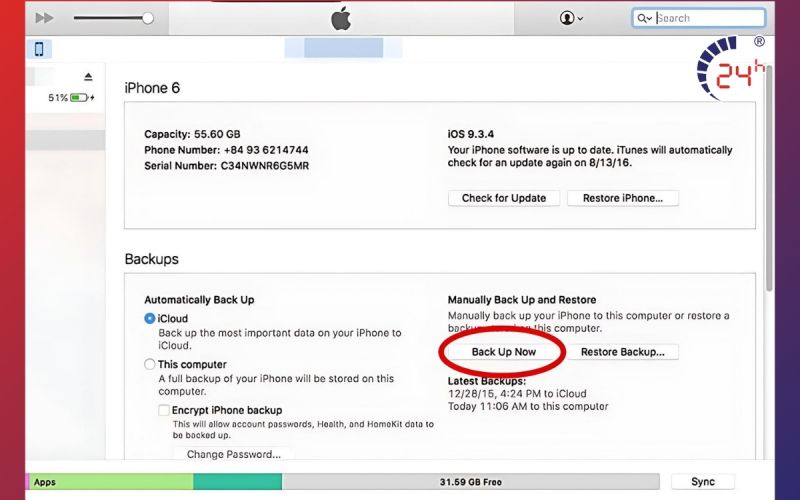
Bước 4: Sau khi quá trình backup hoàn tất, bạn nhấn vào Restore Backup và tìm bản sao lưu gần nhất. Đợi đến khi quá trình Restore kết thúc là bạn có thể sử dụng iPhone lại như bình thường.
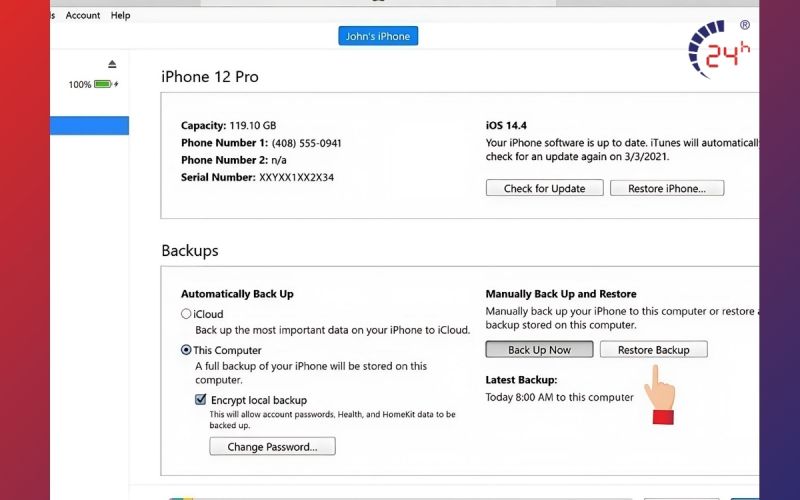
2.2. Mở iPhone bị vô hiệu hóa bằng iCloud
Xem thêm: Hướng dẫn lấy lại mật khẩu iCloud cực kỳ đơn giản
Mở khóa iPhone bị vô hiệu hoá bằng iCloud cũng được xem là một giải pháp cực kỳ hiệu quả. Tuy nhiên, cách này chỉ sử dụng thành công khi thiết bị đang ở chế độ tìm kiếm Find my iPhone. Vì thế, để mở khóa bằng iCLoud, bạn hãy bật chế độ Find my iPhone trước và thực hiện theo những bước sau:
Bước 1: Truy cập iCloud.com và đăng nhập vào tài khoản Apple ID của bạn.
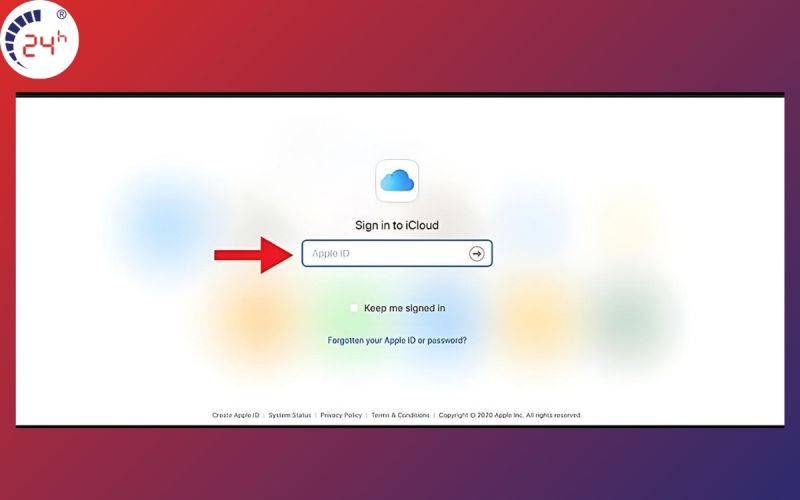
Bước 2: Chọn Find iPhone.
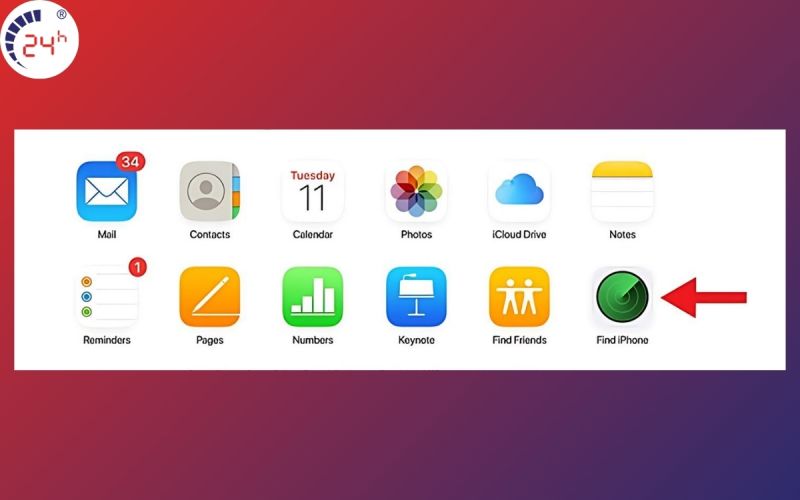
Bước 3: Tại thanh All Devices ở phía trên cùng, hãy chọn tên thiết bị iPhone của bạn.
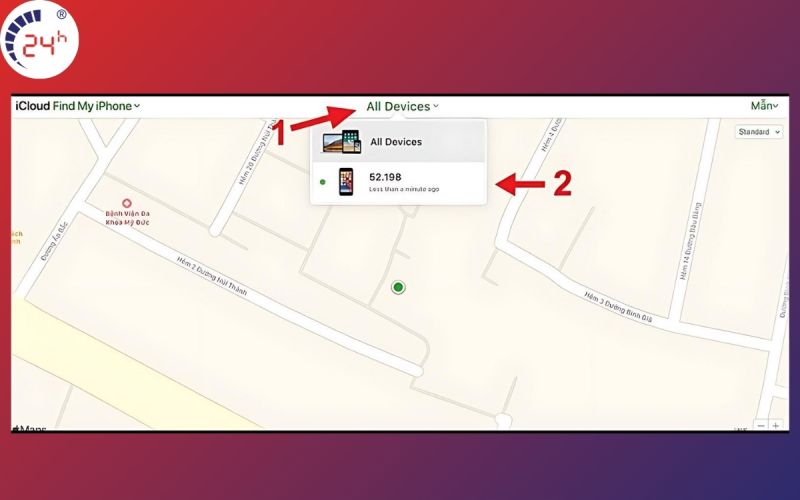
Bước 4: Tại màn hình hiển thị lúc này, bạn sẽ thấy 1 bảng tùy chọn điều chỉnh iPhone ở góc phải trên cùng. Hãy nhấn chọn Erase iPhone để xóa toàn bộ dữ liệu cũ. Máy iPhone lúc này sẽ được thiết lập lại, hãy sử dụng bản sao lưu gần nhất để khôi phục dữ liệu và mở khóa iPhone.
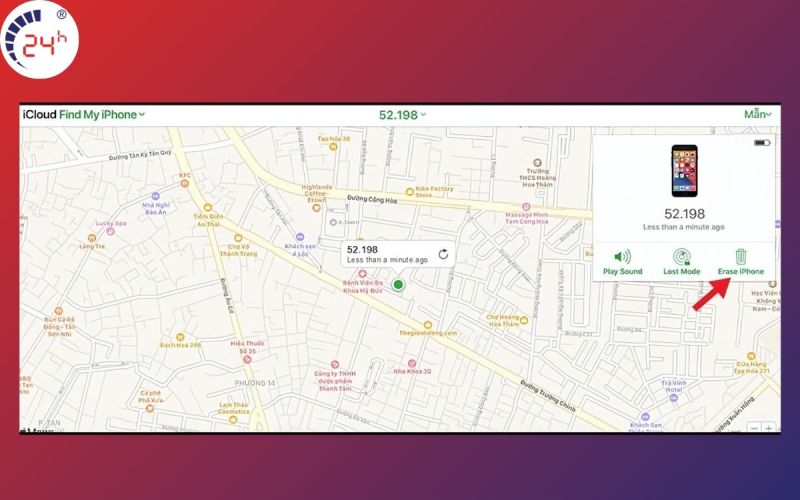
2.3. Dùng chế độ Recovery để xử lý khi iPhone bị vô hiệu hoá
Chế độ Recovery sẽ đặt lại iPhone, xóa toàn bộ dữ liệu và thiết lập lại cài đặt. Điều này có nghĩa là iPhone của bạn sẽ được đưa về chế độ mặc định ban đầu như mới mua. Để mở khóa iPhone vô hiệu hóa, hãy thực hiện theo quy trình sau:
Bước 1: Tắt nguồn điện thoại iPhone và kết nối thiết bị với máy tính bằng dây cáp USB Lightning.
Bước 2: Đưa iPhone về chế độ Recovery với thao tác sau:
- Dòng điện thoại từ iPhone 8 trở đi: Nhấn đồng thời nút Tăng - Giảm âm lượng và nhấn giữ nút Nguồn.
- Dòng điện thoại iPhone 7/ 7 Plus: Nhấn giữ đồng thời nút Nguồn và nút Giảm âm lượng.
- Dòng điện thoại từ iPhone 6s trở về trước: Nhấn giữ đồng thời nút Home và nút Nguồn.
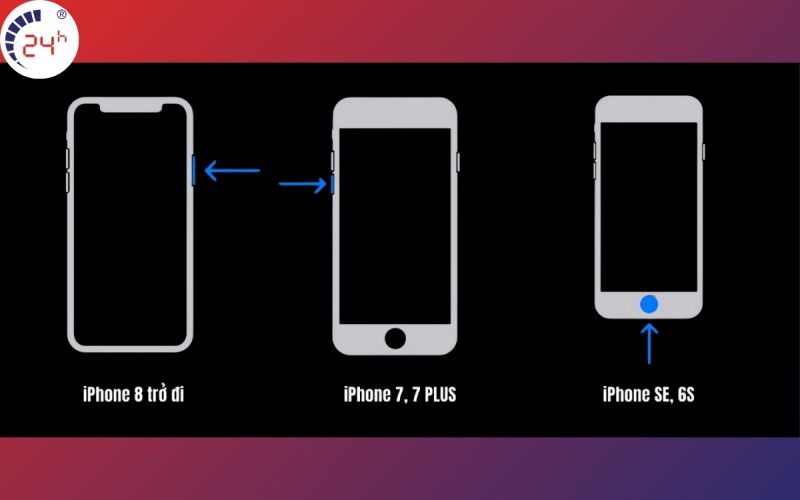
Nhấn giữ cho đến khi màn hình điện thoại iPhone xuất hiện hình ảnh máy tính và dây cáp.

Bước 3: Sau khi kết nối thành công, máy tính sẽ xuất hiện thông báo “Connect to iTunes”. Bạn nhấn chọn OK và tiếp tục chọn Restore iPhone để mở khóa iPhone
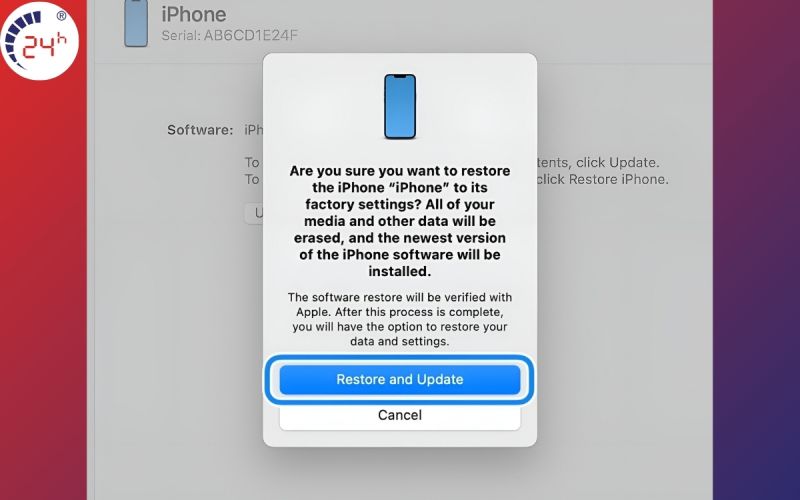
Bước 4: Chọn bản sao lưu gần nhất để khôi phục dữ liệu iPhone đã xóa.
2.4. Cách mở máy bị vô hiệu hoá bằng cách sử dụng 3uTools
Sử dụng phần mềm 3uTools là sự lựa chọn hoàn hảo cho những trường hợp không có tài khoản iCloud. Để kết hợp với 3uTools, bạn thực hiện theo những bước dưới đây:
Bước 1: Tải ứng dụng 3uTools về máy tính.
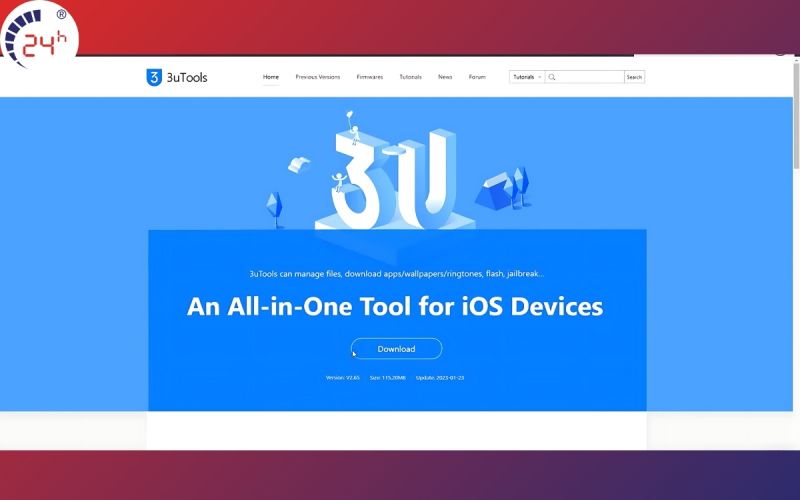
Bước 2: Mở ứng dụng và chọn vào mục Flash & JB.
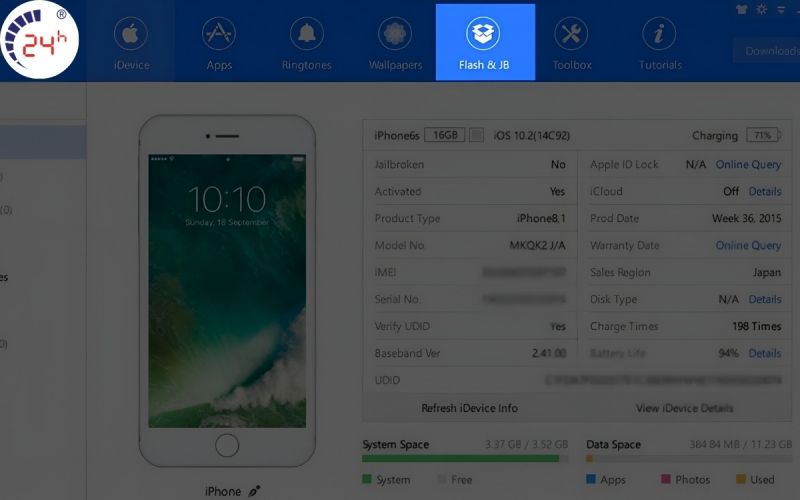
Bước 3: Tại màn hình hiển thị, tải bản Firmware mà Apple chưa kích hoạt và Download. Trong trường hợp bạn đã tải Firmware trước đó rồi thì chỉ cần chọn Import.
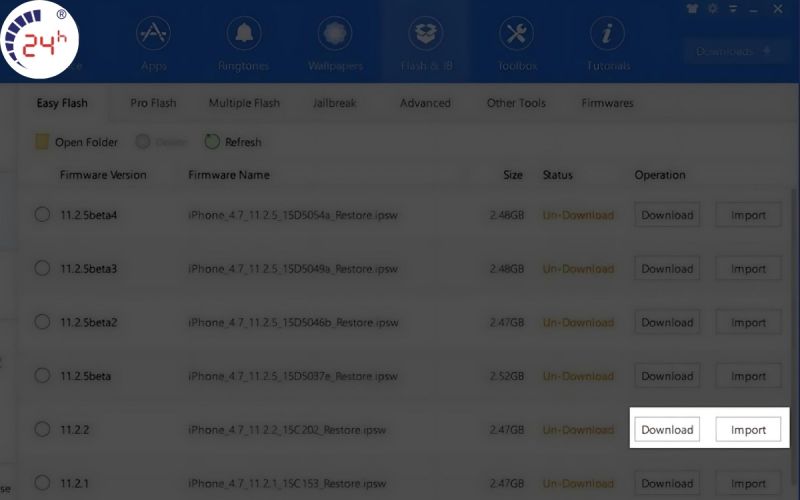
Bước 4: Mở file Firmware vừa mới Download hoặc Import.
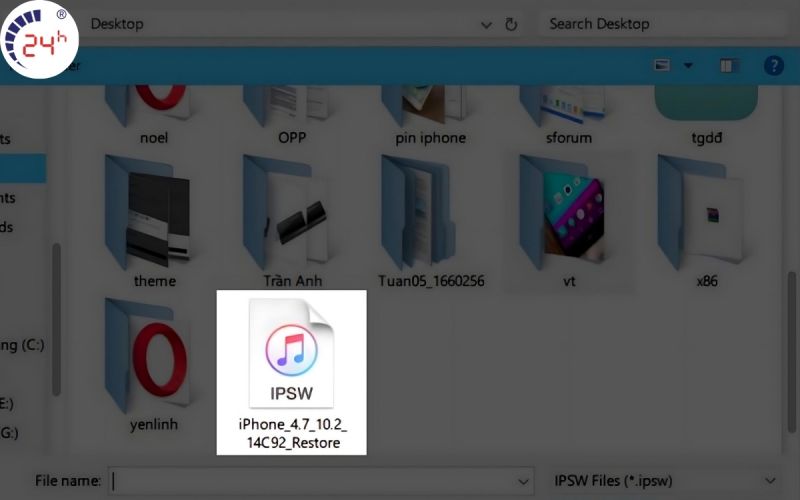
Bước 5: Màn hình sẽ hiển thị 2 sự lựa chọn là Retain User’s Data While Flashing và Flash.
- Retain User’s Data While Flashing: kích hoạt nếu bạn muốn nâng cấp thiết bị nhưng vẫn giữ lại toàn bộ dữ liệu.
- Flash: kích hoạt nếu bạn chỉ muốn Restore.
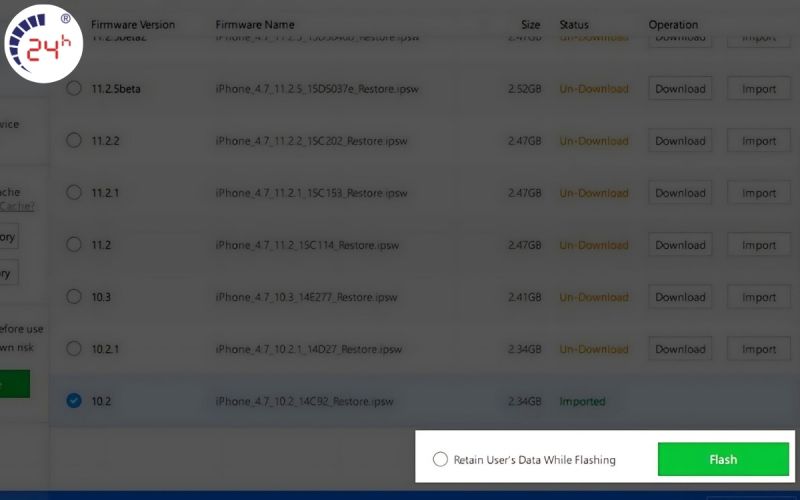
Bước 6: Chờ cho quá trình Restore hoàn tất đến 100% là bạn có thể sử dụng lại chiếc iPhone như bình thường.
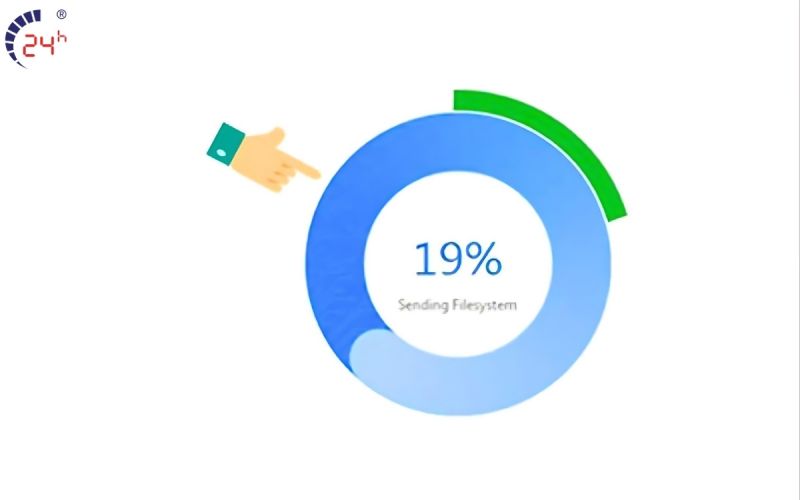
2.5. Cách lấy lại mật khẩu iCloud bị khóa bằng Face ID hoặc Touch ID
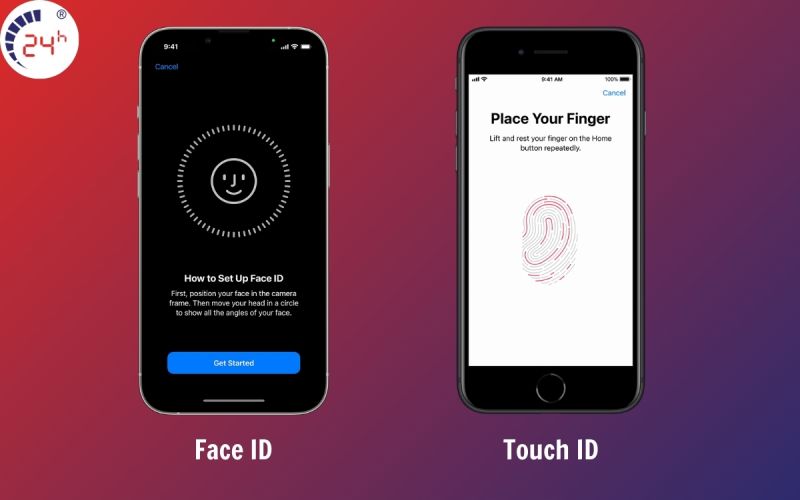
Cách mở iPhone khi bị vô hiệu hóa bằng Face ID hoặc Touch ID chỉ thực hiện được khi người dùng có cài những chức năng này vào iPhone. Bạn cũng nên chú ý vào tính năng Face ID và Touch ID của từng dòng iPhone:
- Touch ID: hỗ trợ từ iPhone 5s đến iPhone 8.
- Face ID: hỗ trợ từ iPhone X trở lên và không có Touch ID.
2.6. Mang đến trung tâm sửa chữa để mở khóa tài khoản iCloud bị vô hiệu hóa

Sau khi đã thực hiện toàn bộ những cách lấy lại mật khẩu iCloud khi bị vô hiệu hoá mà vẫn chưa giải quyết được vấn đề thì việc lựa chọn một đơn vị chuyên sửa iPhone uy tín là điều cần thiết.
Đến với Bệnh Viện Điện Thoại, Laptop 24h - sửa iPhone uy tín, chúng tôi đảm bảo quy trình tiếp nhận và sửa chữa nhanh chóng đi kèm với độ uy tín cao. Bên cạnh đó, chúng tôi cam kết sử dụng linh kiện chất lượng và trao lại máy đúng lịch hẹn, giúp quý khách hoàn toàn yên tâm cũng như hài lòng khi nhận lại máy.
3. Những điều tệ hại xảy ra khi điện thoại iPhone của bạn bị vô hiệu hóa

Khi điện thoại bị vô hiệu hóa, bạn có thể gặp phải nhiều vấn đề nghiêm trọng và gây phiền toái, như:
- Mất quyền truy cập: iCloud vô hiệu hóa sẽ khiến bạn không thể sử dụng điện thoại và thực hiện những tiện ích như gọi điện, nhắn tin, truy cập email,...
- Giảm trải nghiệm sử dụng: Điện thoại bị vô hiệu hóa sẽ khiến bạn bị gián đoạn trong quá trình liên lạc, truy cập email,...
- Khả năng mất dữ liệu: iPhone vô hiệu hóa có thể khiến bạn mất quyền truy cập vào hình ảnh, video, tài liệu hoặc danh bạ.
- Không thể sử dụng một số dịch vụ: Tình trạng vô hiệu hóa sẽ ảnh hưởng đến quá trình bạn sử dụng Apple Pay, ngân hàng trực tuyến,... Điều này khiến bạn không thể thực hiện các giao dịch tài chính hoặc truy cập các tài khoản bảo mật.
- Rủi ro tiềm ẩn về bảo mật: Trong trường hợp thiết bị vô hiệu hóa do hoạt động đáng ngờ, điều này có thể là do tài khoản của bạn đang gặp rủi ro về bảo mật, có người lạ đang cố truy cập vào tài khoản của bạn.
Tham khảo: 3 bước mở khóa iPhone, iPad khi quên mật khẩu hiệu quả nhất
4. Những câu hỏi có liên quan

Trong quá trình xử lý và thực hiện cách lấy lại mật khẩu iCloud khi bị vô hiệu hoá, người dùng không khỏi có những thắc mắc và cần giải đáp. Dưới đây là những thắc mắc thường gặp mà Bệnh Viện Điện Thoại, Laptop 24h đã tổng hợp:
4.1. iPhone sau khi bị vô hiệu hóa khôi phục lại được có mất hết dữ liệu không ạ?
iPhone sau khi bị vô hiệu hóa khôi phục lại được sẽ mất hết dữ liệu. Hãy đảm bảo sao lưu toàn bộ dữ liệu và thông tin trước khi thực hiện thao tác khôi phục.
4.2. Điện thoại không có đăng nhập iCloud có mở bằng iTunes có được không?
Nếu không có tài khoản iCloud, bạn cũng không thể mở khóa bằng iTunes được. Máy sẽ yêu cầu nhập iCloud dù bạn dùng iTunes để khôi phục cài đặt gốc.
4.3. Dùng tài khoản iCloud khác để mở điện thoại bị khóa được không?
Không thể dùng tài khoản iCloud khác để mở khóa iPhone vô hiệu hóa mà chỉ được dùng tài khoản đã đăng nhập trước đó trên iPhone.
4.4. iPhone không kết nối Internet thì có tìm được không?
Không có kết nối Internet thì người dùng sẽ không tìm được iPhone, vì điều này cản trở quá trình kết nối với iTunes hoặc 3uTools.
4.5. Làm sao để lấy lại tài khoản và mật khẩu iCloud không?
Để lấy lại tài khoản và mật khẩu iCloud, bạn truy cập vào iforgot.apple.com, đăng nhập vào tài khoản Apple ID của mình và thực hiện theo hướng dẫn của nhà sản xuất.
4.6. Mở khóa iPhone bị vô hiệu hóa bao nhiêu tiền?
Chi phí lấy lại mật khẩu iCloud khi bị vô hiệu hoá phụ thuộc vào nhiều yếu tố như: thời gian mở khóa, xử lý khó hay dễ,... vì thế, không có mức giá sửa chữa cụ thể và chính xác cho lỗi iPhone này. Để được tư vấn giải pháp mở khóa chuẩn xác và nhận báo giá tốt nhất, hãy liên hệ ngay với Bệnh Viện Điện Thoại, Laptop 24h.
Xem ngay: 3 cách mở khóa iPhone bằng nút Volume nhanh chóng tại Bệnh Viện Điện Thoại, Laptop 24h
Vừa rồi là những hướng dẫn chi tiết cách lấy lại mật khẩu iCloud khi bị vô hiệu hoá mà Bệnh Viện Điện Thoại, Laptop 24h đã tổng hợp và giới thiệu đến bạn đọc. Hy vọng bạn sẽ thực hiện mở khóa thành công và sử dụng iPhone tối ưu hơn. Nếu bạn đang cần hỗ trợ những vấn đề liên quan đến điện thoại, hãy liên hệ ngay với Bệnh Viện Điện Thoại, Laptop 24h - dịch vụ sửa điện thoại giá tốt nhất.
Bài liên quan
Friday, 05/12/2025
Xem ngay bài viết sau của Bệnh Viện Điện Thoại, Laptop 24h để biết cách xem thời gian sạc đầy pin iPhone đơn giản nhất...
Friday, 05/12/2025
5 Cách kiểm tra độ chai pin iPhone bao gồm: 1. Kiểm tra trong cài đặt 2. Sử dụng Battery Testing 3. Sử dụng iBackup Bot...
Thursday, 04/12/2025
6 cách kiểm tra số lần sạc pin trên iphone trong bài viết này sẽ giúp bạn biết chính xác chiếc điện thoại của bạn đã...
Monday, 01/12/2025
Đừng bỏ lỡ chương trình Noel tới - Sửa chữa giá hời! với những ưu đãi vô cùng hấp dẫn tại Bệnh Viện Điện Thoại, Laptop...











 Sửa Điện Thoại
Sửa Điện Thoại
















Hỗ trợ hỏi đáp 24/7 ( 0 bình luận )
Xem thêm
Thu gọn